在数字化时代,虚拟主机已成为许多个人和企业进行网站托管的首选方案,它不仅提供了灵活的资源分配和成本效益,还简化了服务器的管理和维护工作,对于初次接触虚拟主机的用户来说,一个常见的问题便是:当电脑关闭时,虚拟主机是否还会继续运行?本文将深入探讨这一疑问,并详细指导您如何在电脑上创建和管理虚拟主机。
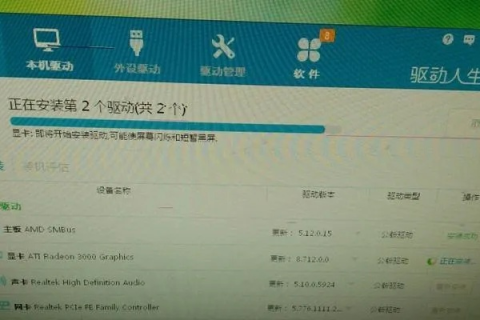
云服之家,国内最专业的云服务器虚拟主机域名商家信息平台
电脑关闭后虚拟主机的运行状态
我们需要明确一点:虚拟主机是基于云技术或服务器硬件运行的,而非直接依赖于个人电脑(PC),当您购买并设置了一个虚拟主机服务后,您的网站和数据实际上是托管在远程的数据中心里,无论您的电脑是开机还是关机,只要您的虚拟主机服务处于活跃状态并支付了相应的费用,您的网站和数据都将持续在线运行。
在电脑上创建虚拟主机的步骤
如果您想在电脑上创建一个虚拟主机环境(通常用于学习、测试或开发目的),可以通过以下几种方法实现:
-
使用虚拟机软件:虚拟机软件如VMware、VirtualBox或Hyper-V允许您在单个物理机上运行多个操作系统,虽然这不是传统意义上的“虚拟主机”,但它提供了一个类似的环境来学习和测试。
-
安装Web服务器软件:如果您只想在本地测试网站,可以安装如XAMPP(集成了Apache、MySQL和PHP)、WAMP(Windows环境下的类似解决方案)或IIS(Internet Information Services)等Web服务器软件,这些软件能让您在本地计算机上搭建一个简易的Web服务器环境。
-
容器化技术:通过Docker等容器化工具,您可以轻松创建和管理多个轻量级、可移植的Web应用容器,每个容器都包含其所需的软件依赖项,使得开发和部署变得更加高效。
创建一个简单的本地虚拟主机环境(以XAMPP为例)
以下是使用XAMPP在Windows上创建本地虚拟主机环境的详细步骤:
-
下载与安装:从XAMPP官方网站下载对应操作系统的安装包,并按照提示完成安装,安装过程中,请确保选择所有必要的组件,如Apache、MySQL等。
-
启动XAMPP控制面板:安装完成后,启动XAMPP控制面板,这将显示所有XAMPP服务的状态,包括Apache和MySQL,确保Apache服务已启动。
-
配置Apache:默认情况下,XAMPP会在
C:\xampp\htdocs目录下创建示例网站,您可以在浏览器中访问http://localhost来查看该网站,要创建自己的网站,只需将文件上传到htdocs目录或在该目录下创建新文件。 -
管理数据库:通过XAMPP控制面板中的“Admin”链接,您可以访问MySQL数据库的管理界面,创建数据库和表,以及管理用户权限等。
-
安全性与备份:尽管这是一个本地环境,但建议设置强密码以保护您的MySQL数据库,并定期备份重要数据。
虚拟主机管理的最佳实践
无论是使用云服务提供商还是本地环境,有效管理虚拟主机都是确保网站稳定性和安全性的关键,以下是一些最佳实践:
-
定期更新软件:确保您的Web服务器、数据库和应用程序框架都更新到最新版本,以修复安全漏洞和性能问题。
-
备份数据:定期备份您的网站数据和数据库,以防数据丢失或损坏,云服务提供商通常提供自动化的备份解决方案。
-
监控与日志:启用详细的错误日志和性能监控工具,以便及时发现并解决问题。
-
安全配置:实施强密码策略、限制访问权限、使用SSL证书加密数据传输等安全措施。
-
资源优化:根据网站访问量合理分配合计算资源,避免资源过度消耗导致性能下降或成本增加。
当电脑关闭时,如果您的虚拟主机服务托管在远程服务器上,它将继续运行并提供服务,而如果您在本地电脑上创建了虚拟主机环境(如使用XAMPP),该环境同样可以在电脑关闭后通过路由器或局域网保持访问,无论是哪种方式,有效管理和维护您的虚拟主机都是确保网站稳定运行的关键,希望本文能为您在创建和管理虚拟主机方面提供有价值的指导和帮助。

